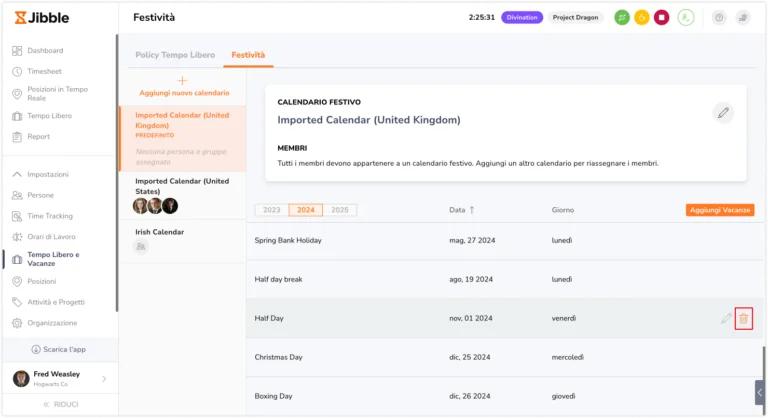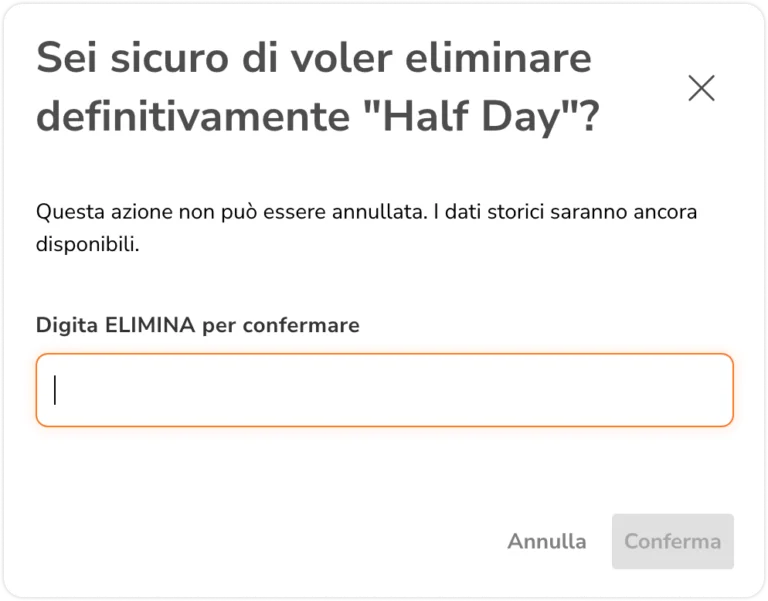Come utilizzare le Giornate Brevi su Jibble?
Crea giornate brevi per ridurre l'orario di lavoro in occasione di festività particolari, senza influire sugli orari di lavoro
Le giornate brevi sono utili per le aziende che hanno giorni specifici in cui i membri del team devono lavorare meno ore del solito. Consente di creare un orario ridotto con regole personalizzate sugli straordinari per determinati giorni, preservando gli orari di lavoro per gli altri giorni.
Questo articolo comprende:
- Aggiungere le giornate brevi
- Come le giornate brevi influenzano il calcolo del tempo
- Eliminare le giornate brevi
Aggiungere le giornate brevi
Solo i titolari e gli amministratori sono autorizzati ad aggiungere giornate brevi.
Importante: I giorni festivi con le regole della giornata breve non saranno considerati come Giorni Festivi ufficiali. Ciò significa che saranno conteggiati nel totale del tempo libero usufruito se le policy sul tempo libero escludono i giorni festivi.
- Vai su Tempo libero e Ferie nel menu di navigazione a sinistra.
- Nella scheda Festività, seleziona un calendario per aggiungere una giornata breve.
 Nota: Tutti i membri assegnati al calendario, esplicitamente o di default, saranno influenzati dalle giornate brevi.
Nota: Tutti i membri assegnati al calendario, esplicitamente o di default, saranno influenzati dalle giornate brevi. - Clicca su Aggiungi Festività.

- In alternativa, puoi aggiungere regole delle giornate brevi a una festività esistente passando il mouse sulla festività specifica e cliccando sull’icona a forma di matita.
- In alternativa, puoi aggiungere regole delle giornate brevi a una festività esistente passando il mouse sulla festività specifica e cliccando sull’icona a forma di matita.
- Inserisci il nome della festività e seleziona l’intervallo di date a cui applicare la giornata breve. Se stai modificando una festività esistente, puoi saltare questo passaggio e passare alla fase successiva.

- Clicca su Aggiungi regola della giornata breve.

- Seleziona una proprietà da aggiungere:
- Ore di lavoro previste
- Straordinari giornalieri
- Doppi straordinari giornalieri
- Tutte (ore di lavoro e di straordinario)

Nota: Puoi selezionare più di un tipo di proprietà cliccando sul tasto “aggiungi regola della giornata breve”.
Se si seleziona Ore di lavoro previste:

- Scegli il modo in cui calcolare le ore lavorative previste:
- Sono – Le ore di lavoro previste per l’intervallo di date specificato si basano sul numero di ore impostato. Il numero massimo di ore è 24 ore.
Importante : Questa opzione non è supportata per gli orari di lavoro fissi.
: Questa opzione non è supportata per gli orari di lavoro fissi.
- Sono fino a – Le ore di lavoro previste per l’intervallo di date specificato si basano sull’orario impostato. L’orario può essere selezionato fino alle 23:59 / 11:59pm.
- Ridotte da – Le ore di lavoro previste per l’intervallo di date specificato saranno ridotte del numero di ore stabilito, in base all’orario di lavoro originale. Il valore massimo ridotto segue il totale delle ore giornaliere dell’orario di lavoro originale.
- Ad esempio, se l’orario di lavoro originale è dalle 9 alle 17 (8 ore) e l’orario di lavoro previsto viene ridotto di 1 ora, il nuovo orario di lavoro totale per l’intervallo di date specificato sarà di 7 ore.
- Sono – Le ore di lavoro previste per l’intervallo di date specificato si basano sul numero di ore impostato. Il numero massimo di ore è 24 ore.
- Inserisci il numero totale di ore o l’ora impostata.

- Scegli se desideri che questa disposizione di ore/tempo venga applicata a tutti gli orari di lavoro o ad alcuni orari di lavoro selezionati:
- Applica a tutti gli orari – Tutti gli orari di lavoro saranno influenzati da questa modifica.
- Applica solo agli orari selezionati – Saranno influenzati solo gli orari di lavoro specificati, è possibile selezionare più di un orario.
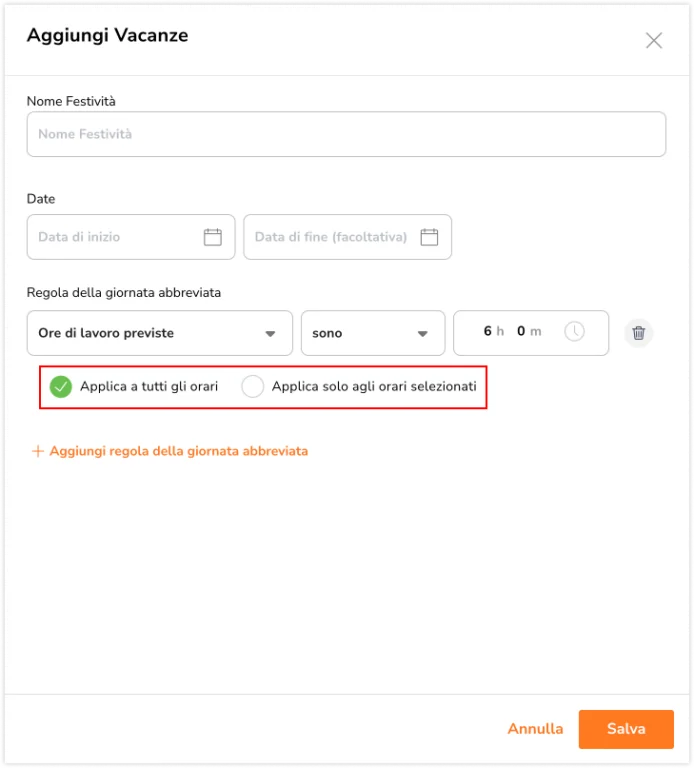
Se si seleziona Straordinari giornalieri:

- Scegli come calcolare gli straordinari giornalieri:
- Iniziano dopo – Gli straordinari giornalieri per l’intervallo di date specificato inizieranno in base al numero di ore impostato. Il numero massimo di ore è 23 ore e 59 minuti.
- Iniziano dopo – Gli straordinari giornalieri per l’intervallo di date specificato inizieranno in base all’ora impostata. L’ora può essere selezionata fino alle 23:59 / 11:59pm.
- Ridotti da – Gli straordinari giornalieri per l’intervallo di date specificato inizieranno dopo il numero ridotto di ore impostato, in base all’orario di lavoro originale.
- Ad esempio, se l’orario di lavoro originale prevede che gli straordinari giornalieri inizino dopo 8 ore o dopo le 20:00, e gli straordinari giornalieri vengono ridotti di 2 ore, i nuovi straordinari giornalieri inizieranno dopo 6 ore o dopo le 18:00.
- Ad esempio, se l’orario di lavoro originale prevede che gli straordinari giornalieri inizino dopo 8 ore o dopo le 20:00, e gli straordinari giornalieri vengono ridotti di 2 ore, i nuovi straordinari giornalieri inizieranno dopo 6 ore o dopo le 18:00.
- Inserisci il numero totale di ore o l’ora impostata.

- Scegli se vuoi che questa disposizione di ore/tempo sia applicata a tutti gli orari di lavoro o ad alcuni orari di lavoro selezionati:
- Applica a tutti gli orari – Tutti gli orari di lavoro saranno influenzati da questa modifica.
- Applica agli orari selezionati – Solo gli orari di lavoro specificati subiranno variazioni, è possibile selezionare più di un orario.
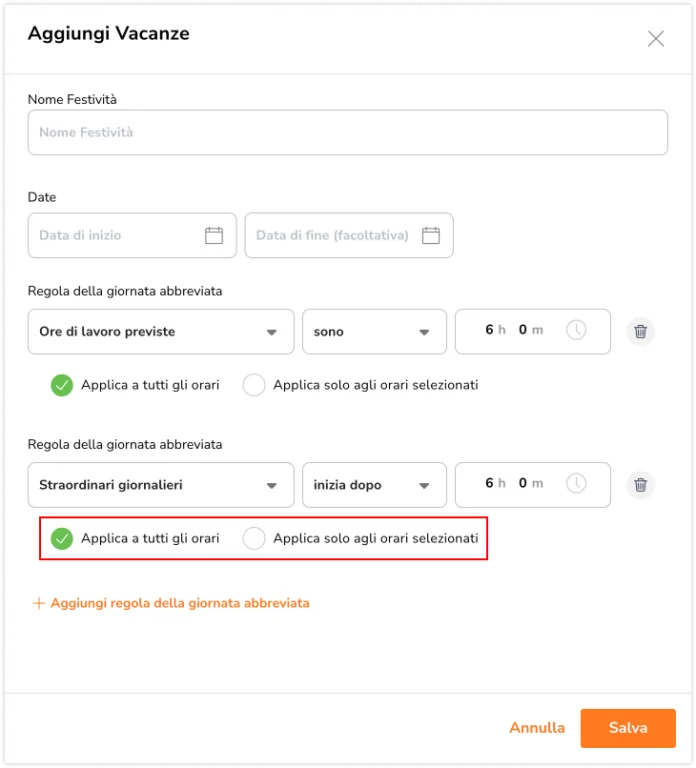
Se si seleziona Doppi straordinari giornalieri:

L’unità (ore/tempo) indicata per i doppi straordinari giornalieri si baserà sull’unità selezionata per gli straordinari giornalieri.
- Scegli come calcolare i doppi straordinari giornalieri:
- Iniziano dopo – I doppi straordinari giornalieri per l’intervallo di date specificato inizieranno in base al numero di ore impostato. Il numero selezionato deve essere maggiore del numero di ore selezionate per gli straordinari giornalieri, con un valore massimo di 23 ore e 59 minuti.
- Iniziano alle – I doppi straordinari giornalieri per l’intervallo di date specificato inizieranno in base all’ora impostata. L’ora selezionata deve essere successiva a quella che è stata selezionata per gli straordinari giornalieri, con un valore massimo di 23:59 / 11:59pm.
- Ridotti da – I doppi straordinari giornalieri per l’intervallo di date specificato inizieranno dopo il numero ridotto di ore impostate, in base all’orario di lavoro originale.
- Ad esempio, se l’orario di lavoro originale prevede che i doppi straordinari giornalieri inizino dopo 10 ore o dopo le 22:00 e i doppi straordinari giornalieri vengono ridotti di 1 ora, i nuovi doppi straordinari giornalieri inizieranno dopo 9 ore o dopo le 21:00.
- Inserisci il numero totale di ore o l’ora impostata.

- Scegli se vuoi che questa disposizione di ore/tempo sia applicata a tutti gli orari di lavoro o ad alcuni orari di lavoro selezionati:
- Applica a tutti gli orari – Tutti gli orari di lavoro saranno influenzati da questa modifica.
- Applica agli orari selezionati – Solo gli orari di lavoro specificati saranno influenzati, è possibile selezionare più di un orario.
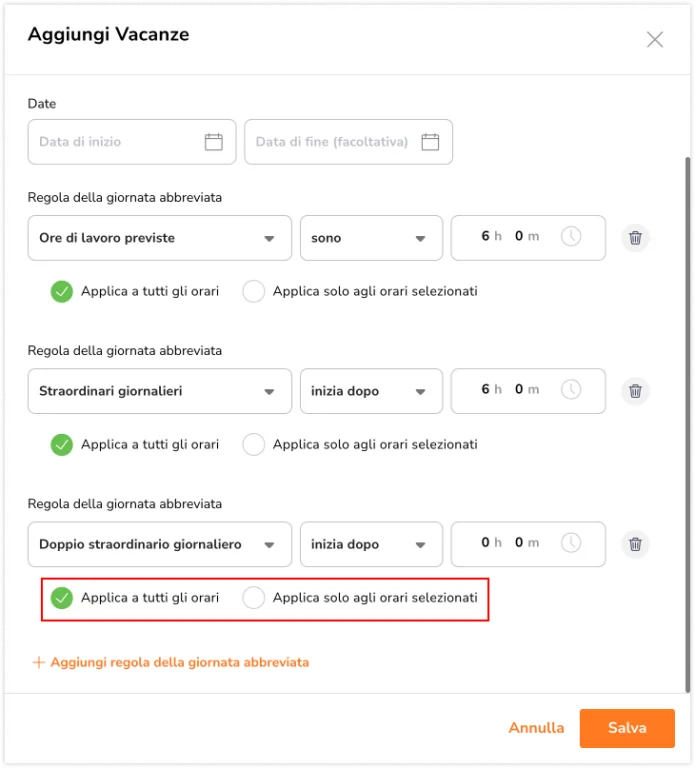
Se si seleziona Tutti (ore di lavoro e straordinari):

- Seleziona il numero di ore di cui desideri ridurre le ore di lavoro e le ore di straordinario:
-
- Le ore di lavoro previste, le ore straordinarie giornaliere e i doppi straordinari giornalieri per l’intervallo di date specificato saranno ridotti del numero di ore impostato, in base all’orario di lavoro originale.
- Ad esempio, l’orario di lavoro originale di Ben prevede un orario di lavoro di 8 ore con straordinari giornalieri che iniziano dopo 8 ore e doppi straordinari giornalieri che iniziano dopo 10 ore. Se si crea una giornata breve in cui tutte le ore vengono ridotte di 2 ore, il nuovo orario di lavoro viene calcolato come segue:
- Ore di lavoro previste: 6 ore
- Straordinari giornalieri: iniziano dopo 6 ore
- Doppi straordinari giornalieri: iniziano dopo 8 ore
- Ad esempio, l’orario di lavoro originale di Ben prevede un orario di lavoro di 8 ore con straordinari giornalieri che iniziano dopo 8 ore e doppi straordinari giornalieri che iniziano dopo 10 ore. Se si crea una giornata breve in cui tutte le ore vengono ridotte di 2 ore, il nuovo orario di lavoro viene calcolato come segue:
- Le ore di lavoro previste, le ore straordinarie giornaliere e i doppi straordinari giornalieri per l’intervallo di date specificato saranno ridotti del numero di ore impostato, in base all’orario di lavoro originale.
-
- Scegli se vuoi che questa disposizione di ore/tempo sia applicata a tutti gli orari di lavoro o ad alcuni orari di lavoro selezionati:
- Applica a tutti gli orari – Tutti gli orari di lavoro saranno influenzati da questa modifica.
Note: Se vengono selezionati tutti gli orari, non è possibile aggiungere altre regole per le giornate brevi. - Applica agli orari selezionati – Solo gli orari di lavoro specificati saranno influenzati, è possibile selezionare più di un orario.
- Applica a tutti gli orari – Tutti gli orari di lavoro saranno influenzati da questa modifica.
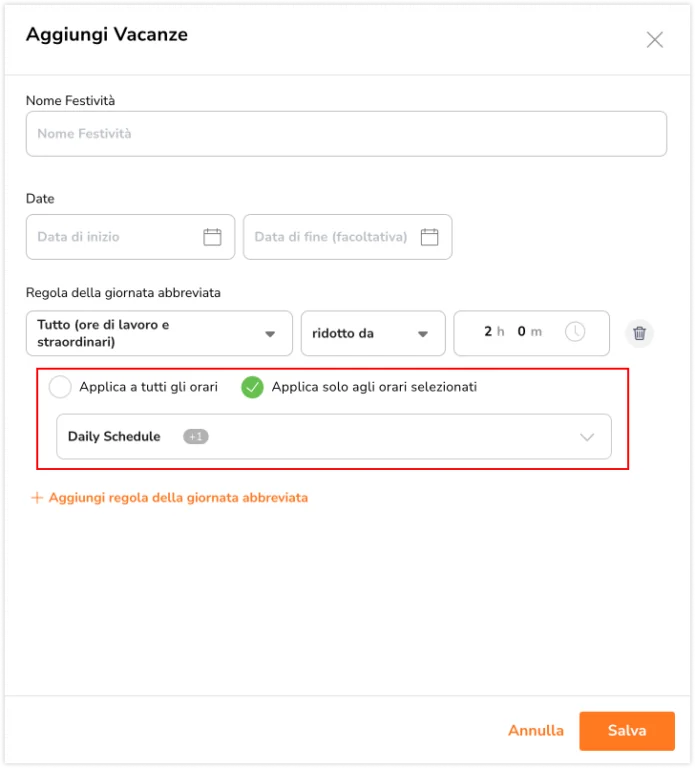
Una volta effettuate tutte le selezioni o le regole, clicca su Salva.
Come le giornate brevi influenzano il calcolo del tempo
Quando viene creata una giornata breve per un intervallo di date, le impostazioni per gli orari regolari, gli straordinari giornalieri e i doppi straordinari giornalieri si baseranno sulle ore/tempo impostati al momento della creazione della giornata breve. In questo modo verrà sovrascritta l’ora/il tempo originariamente impostati nella disposizione dell’orario di lavoro.
Se una giornata breve coincide con un Giorno Festivo, la Giornata Breve ha la precedenza. Se una giornata ridotta coincide con un Giorno di Riposo o Tempo Loibero (pagato/non pagato), allora questi giorni hanno la precedenza sulla Giornata Breve e saranno preservati in base alle ore originariamente stabilite nella disposizione dell’orario di lavoro.
La gerarchia dei calcoli mostrati sui Timesheet e sui Report Esportati è la seguente:
- Giornata Breve > Giorno Festivo
- Giorno di Riposo > Tempo libero > Giornata Breve
- Timesheet
Sui timesheet, la data o le date con una giornata breve saranno indicate con la dicitura “Giornata di lavoro breve”. Nelle timbrature giornaliere dettagliate, la Giornata di Lavoro Breve verrà visualizzata con il rispettivo nome. Sui timesheet mensili, le giornate brevi saranno indicate con “GB” (SD).

- Report esportati
I report di riepilogo dei timesheet, i report di approfondimento delle presenze e i timesheet non elaborati saranno influenzati dalle giornate brevi create. I report che vengono preservati e non vengono influenzati sono le timbrature non elaborate e i report dei tempo tracciato.
- Orari di lavoro
Le giornate brevi modificano le ore di lavoro previste e i calcoli degli straordinari giornalieri e dei doppi straordinari giornalieri. I tassi di moltiplicazione saranno conservati, così come i timesheet suddivisi, le pause, le detrazioni automatiche, le assegnazioni delle posizioni e le assegnazioni dei membri.
- Periodi di paga
Le giornate brevi modificano i calcoli del tempo per i periodi di paga che sono in stato “In Corso“. Se una giornata breve viene aggiunta dopo che un periodo di paga è passato ed è in stato “Aperto“, le giornate brevi non saranno applicabili.
- Time tracking
Se viene creata una giornata breve, l’Orario di Fine basato sull’orario di lavoro originale verrà influenzato.
Esempio:
Un’organizzazione ha un orario di lavoro fisso con un Orario di Inizio alle 8:00 e un Orario di Fine alle 17:00. I promemoria per la timbratura d’uscita sono programmati 5 minuti prima dell’orario di fine previsto, il che significa che i membri riceveranno il promemoria alle 16:55.
È stata poi creata una giornata breve che ha ridotto di 1 ora il totale delle ore lavorative giornaliere. Il nuovo Orario di Fine sarà ora cambiato alle 16:00 invece che alle 17:00. Con questa modifica, i promemoria per la timbratura d’uscita saranno inviati ai membri alle 15:55 (5 minuti prima dell’orario di fine previsto).
Le giornate brevi saranno visualizzate anche sotto la voce “Prossime Festività” sulla dashboard.
Eliminare le giornate brevi
Solo i titolari e gli amministratori sono autorizzati a eliminare le giornate brevi.
-
- Nel menu di navigazione a sinistra, vai su Tempo libero e Festività.
- Nella scheda Festività, seleziona il calendario con la giornata breve.
- Scorri sulla giornata breve e clicca sull’icona del cestino.

- Verrà visualizzato un messaggio di avviso per confermare l’azione.
- Digita ELIMINA e clicca su Conferma.

Una volta eliminata una giornata breve, tutti i calcoli delle ore verranno ripristinati in base all’orario di lavoro originale. I periodi di paga che si trovano negli stati “Aperto“, “Riaperto” e “Approvato” non saranno influenzati.

 Nota: Tutti i membri assegnati al calendario, esplicitamente o di default, saranno influenzati dalle giornate brevi.
Nota: Tutti i membri assegnati al calendario, esplicitamente o di default, saranno influenzati dalle giornate brevi.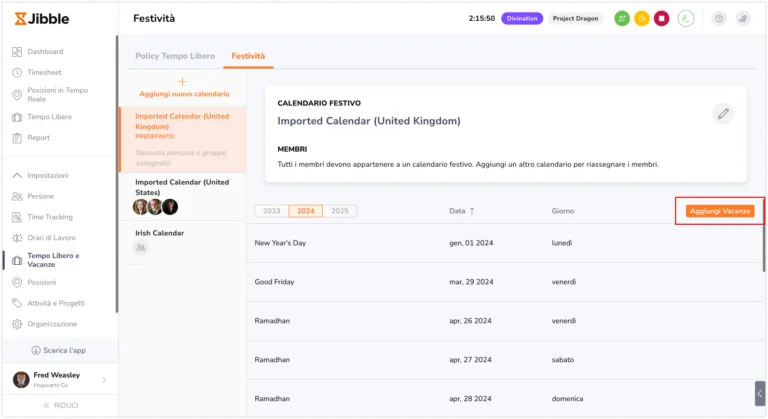

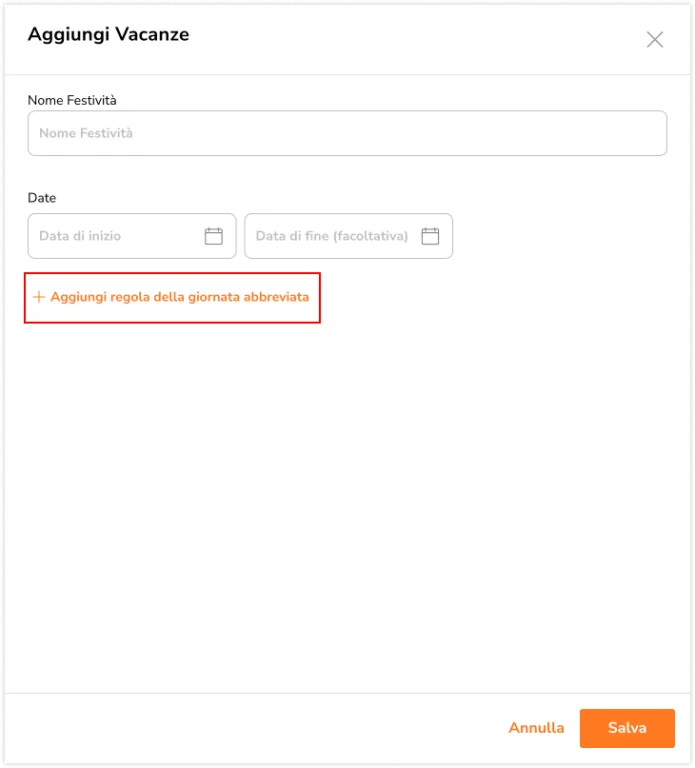
 : Questa opzione non è supportata per gli orari di lavoro fissi.
: Questa opzione non è supportata per gli orari di lavoro fissi.